Photoshop怎么制作双层画笔?
来源:网络收集 点击: 时间:2024-05-20【导读】:
Photoshop是很多朋友都在使用的图片编辑处理软件,今天,小编想来和大家分享,Photoshop怎么制作双层画笔,希望能够帮到大家。品牌型号:荣耀magicbook14系统版本:windows10软件版本:PhotoshopCC2018方法/步骤1/6分步阅读 2/6
2/6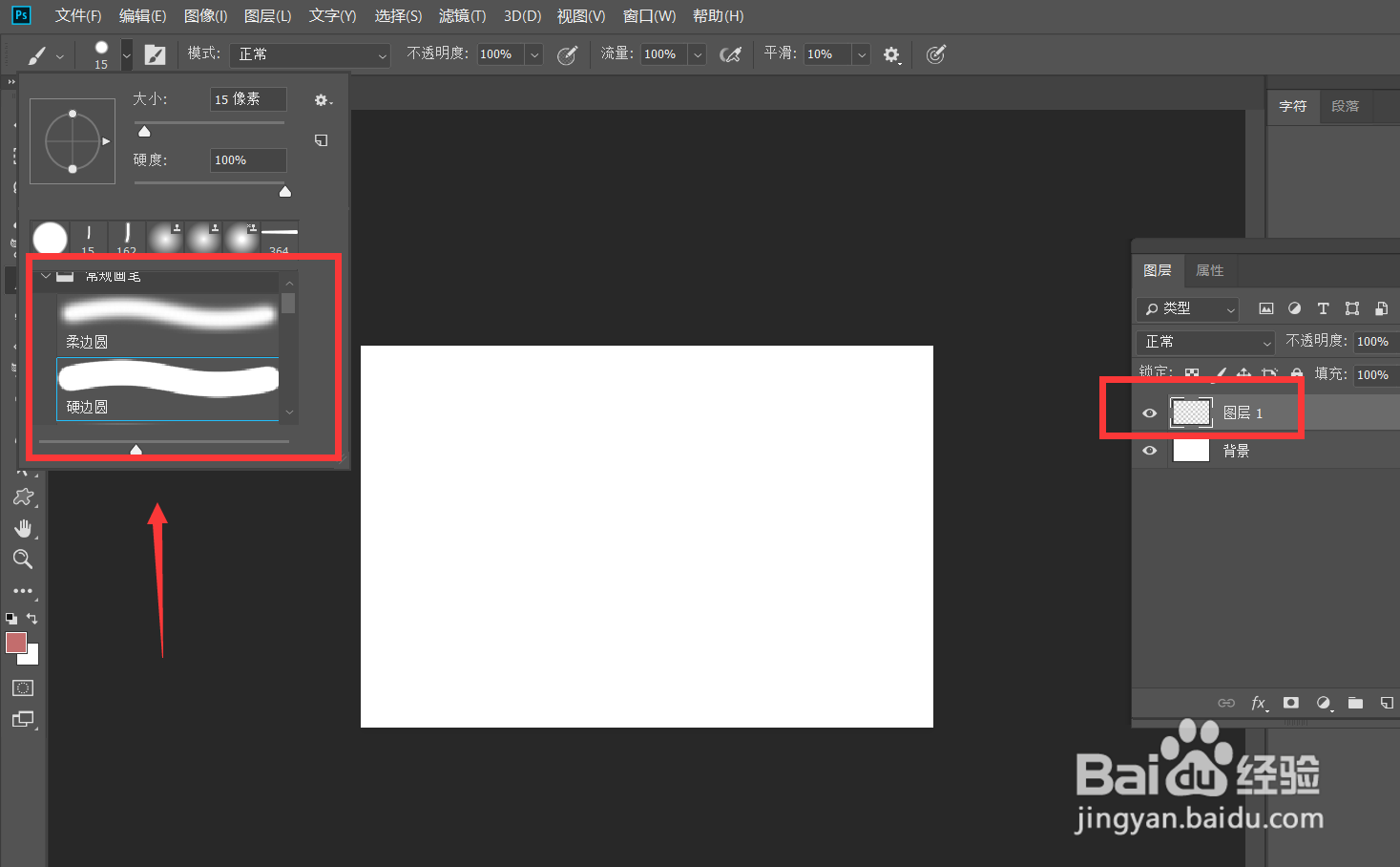 3/6
3/6 4/6
4/6
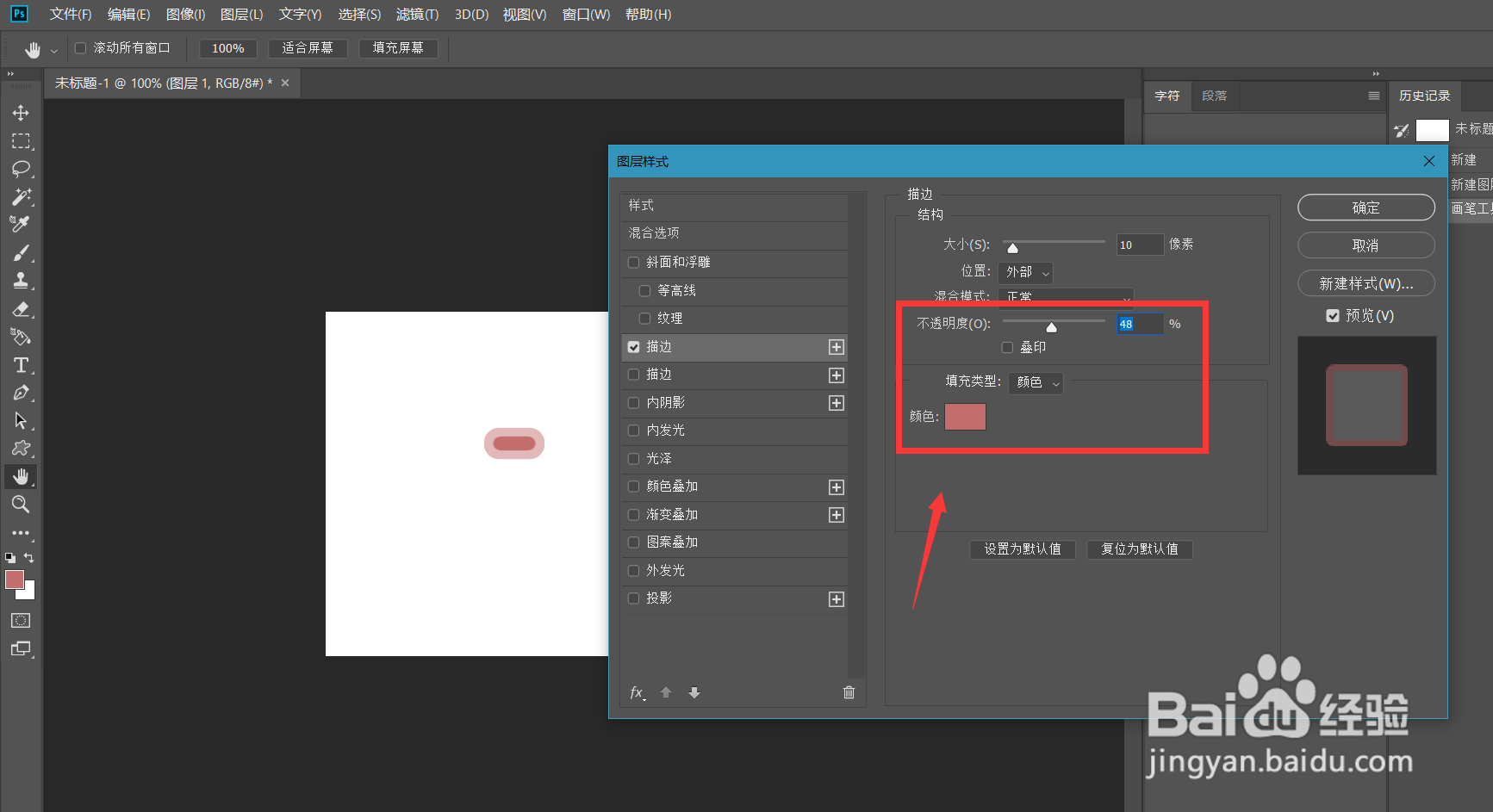 5/6
5/6
 6/6
6/6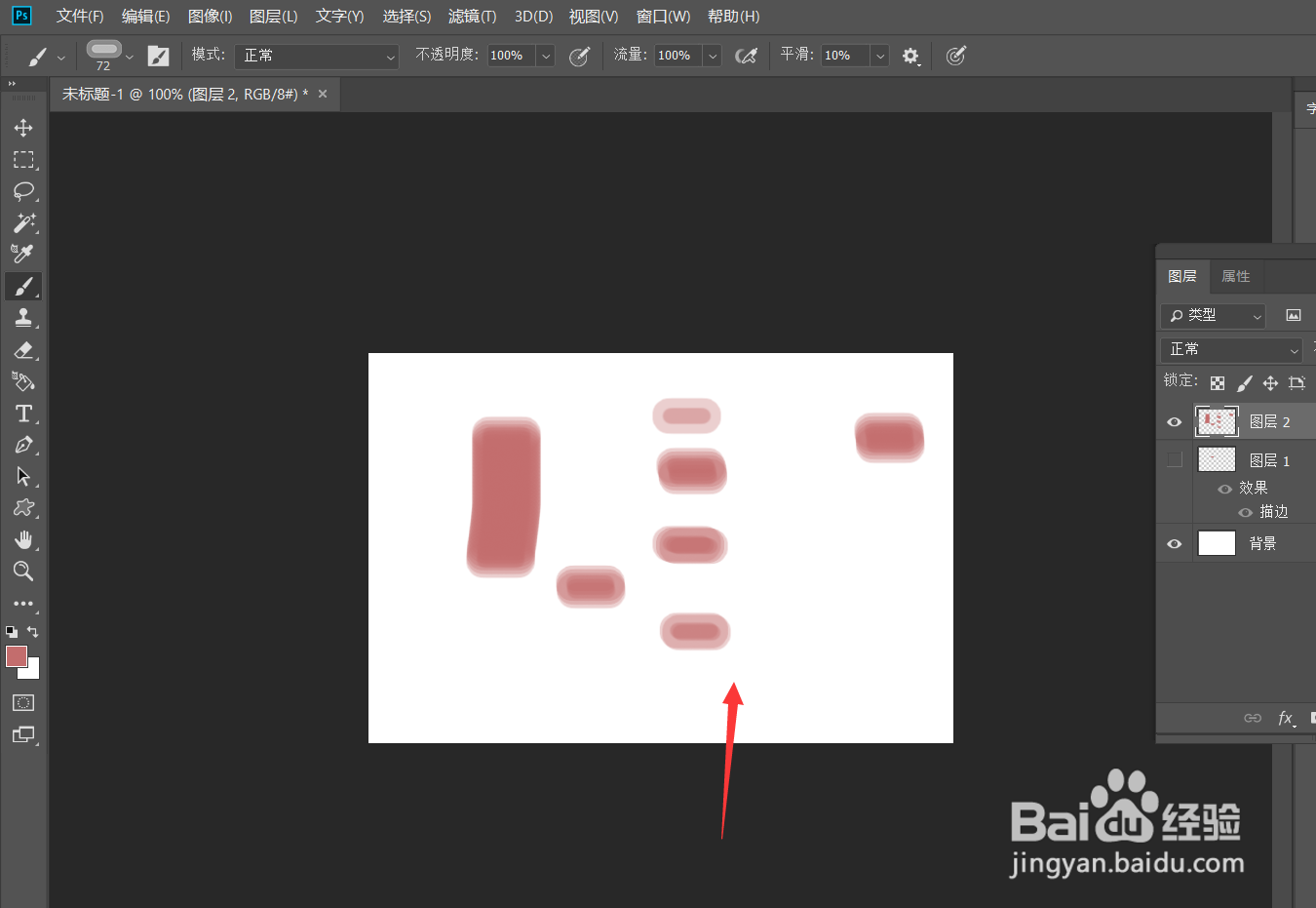 PHOTOSHOPPS画笔
PHOTOSHOPPS画笔
首先,我们打开Photoshop,点击屏幕框选的【创建】,新建空白画布。
 2/6
2/6下面,我们在图层面板新建空白图层,选择画笔工具,找一个喜欢的画笔。
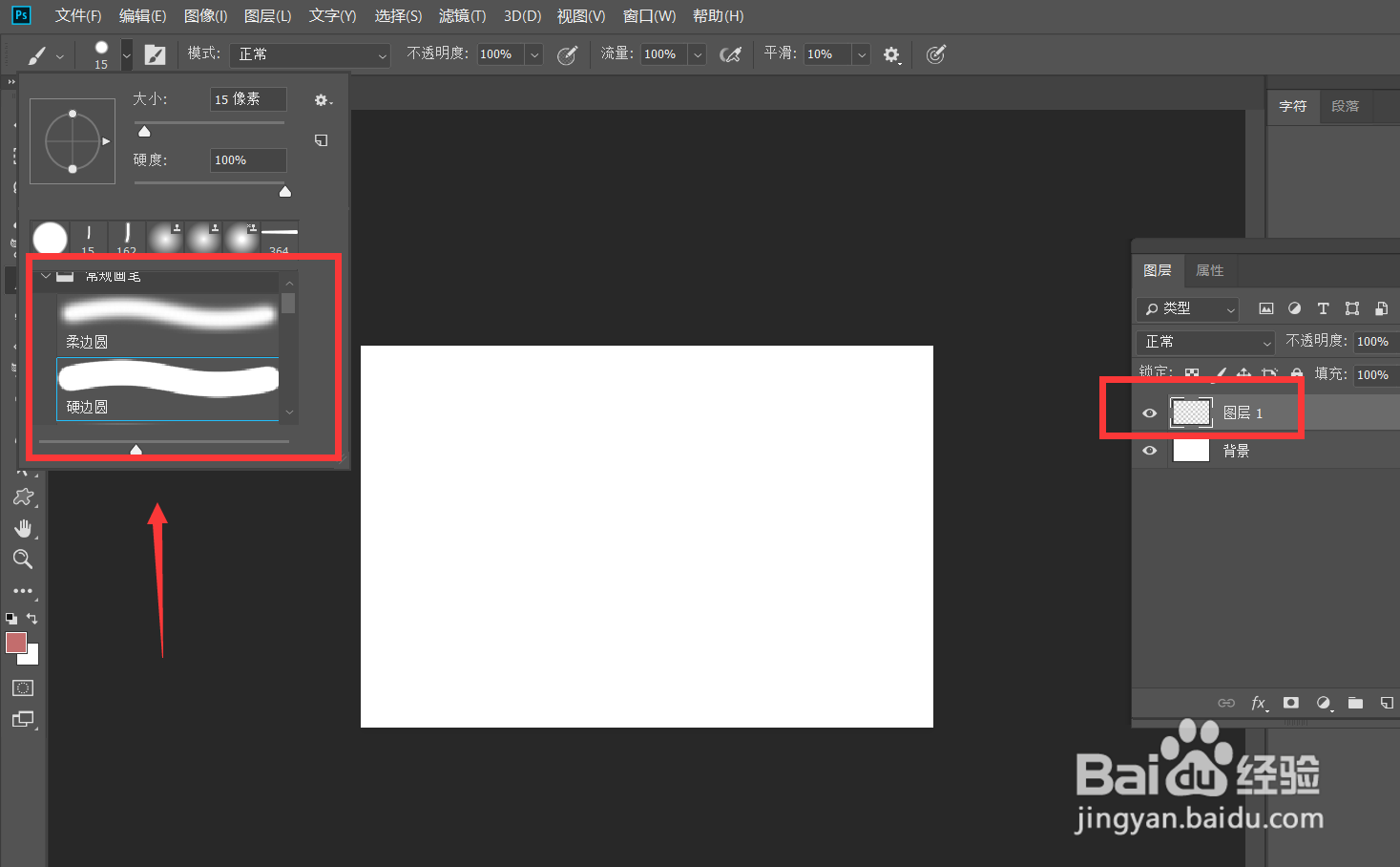 3/6
3/6如下图所示,我们在画布上涂上一点,可以根据自己的需要画出不同的图形。
 4/6
4/6下面,我们点击图层面板的fx,找到【描边】,如下图所示,我们给画笔添加描边效果,描边颜色不变,不透明度降低。

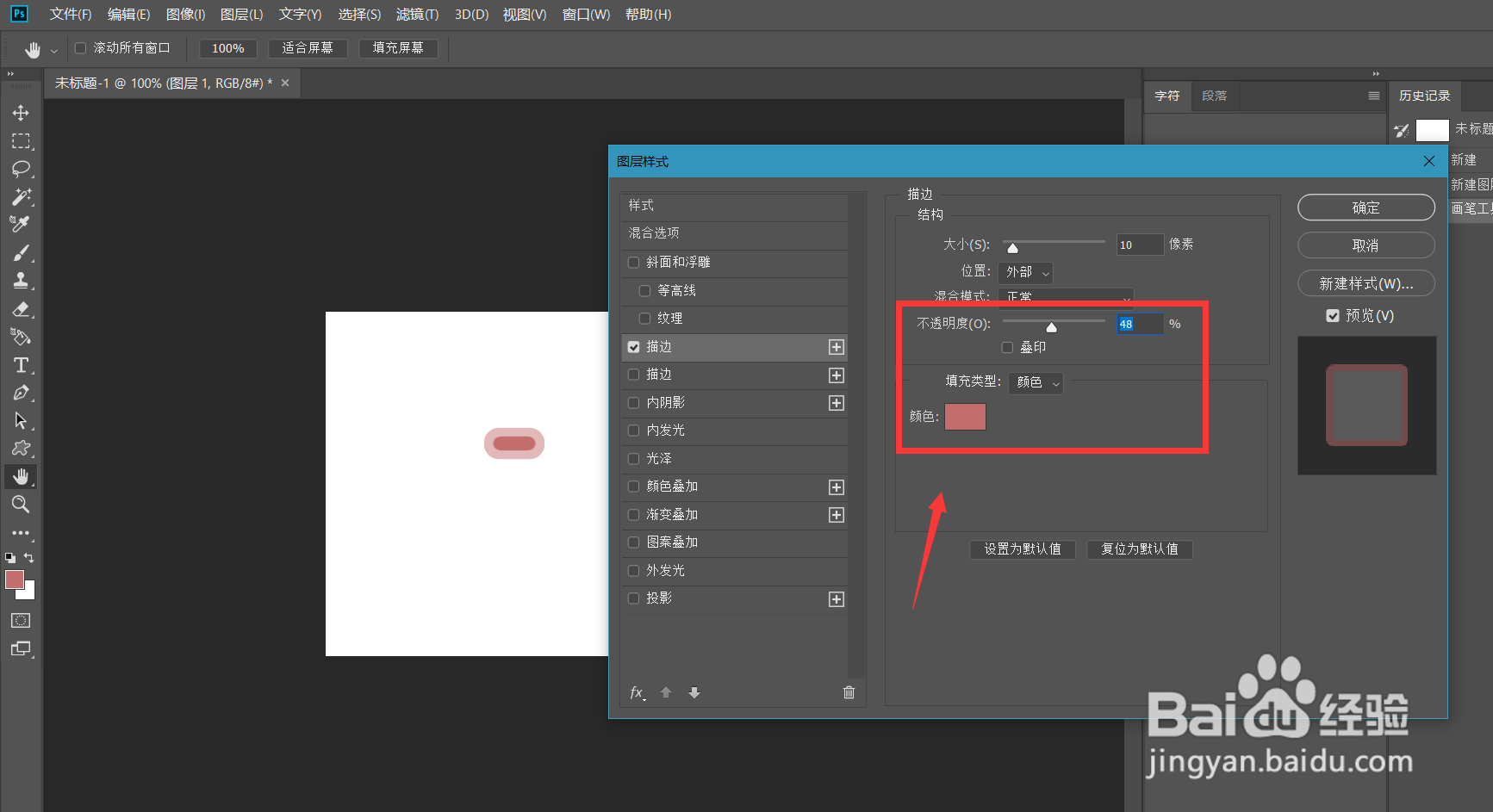 5/6
5/6下面,我们点击菜单栏的【编辑】——【定义画笔预设】,将图像定义为画笔。

 6/6
6/6最后,来看一下画笔效果吧,是不是还挺简单的,大家不妨也来试一试吧。
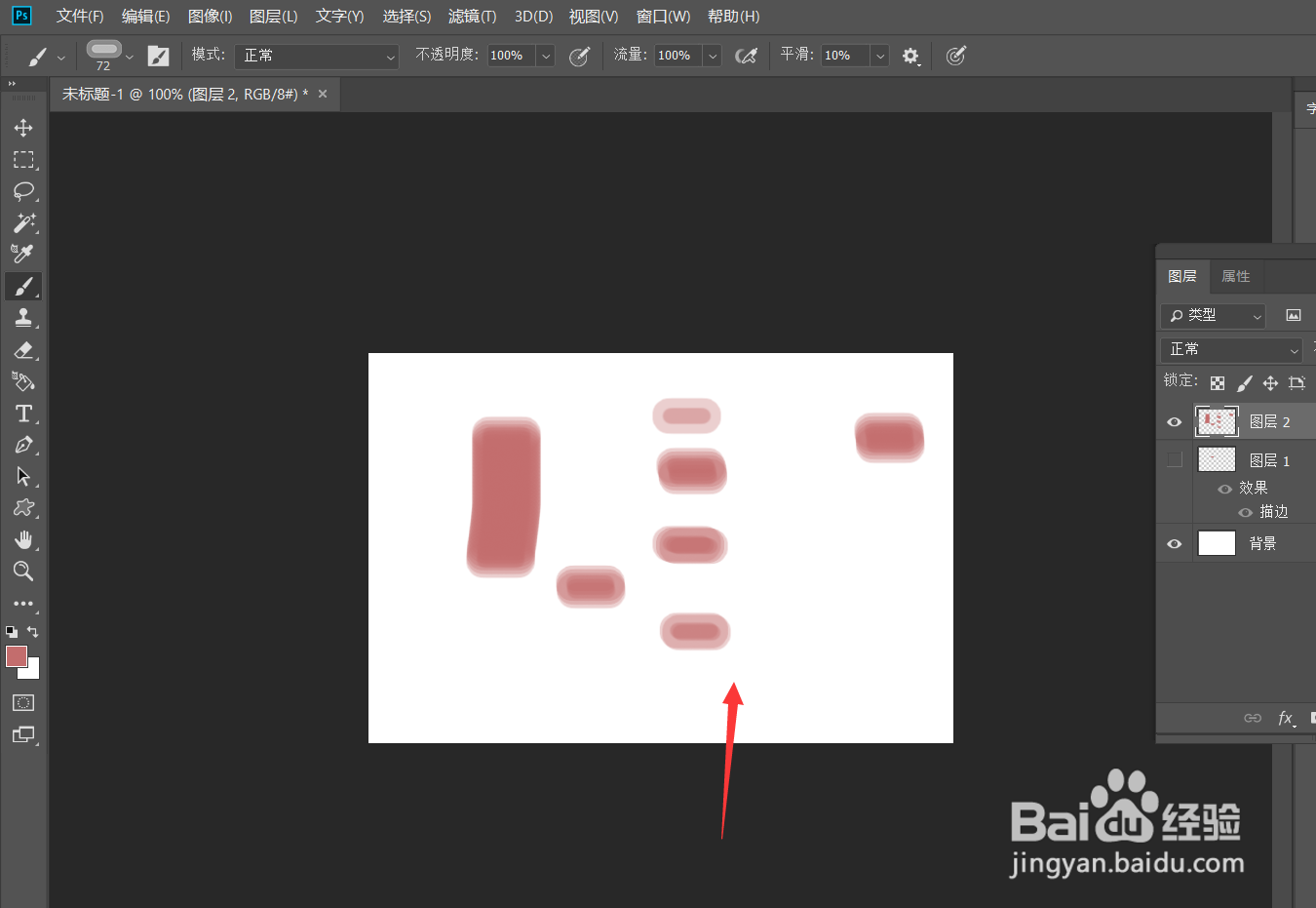 PHOTOSHOPPS画笔
PHOTOSHOPPS画笔 版权声明:
1、本文系转载,版权归原作者所有,旨在传递信息,不代表看本站的观点和立场。
2、本站仅提供信息发布平台,不承担相关法律责任。
3、若侵犯您的版权或隐私,请联系本站管理员删除。
4、文章链接:http://www.1haoku.cn/art_813337.html
上一篇:梦女和乙女的区别是什么
下一篇:Apex英雄怎么和队友交流发信号
 订阅
订阅